iPhoneで背景がしっかりとボケた動画を撮りたいと思ったことはありませんか?今回ケンコー・トキナーさんからレビュー用にお借りした「BEASTGRIP DOFアダプターMK2」と「ビーストレール」を使えば…iPhoneに一眼レフ用のレンズを取り付ける事が出来るのでiPhoneで撮ったとは思えないインパクトのある動画を撮影することが出来ます。
BeastGrip DOF MK2

今回使ったのは3種類のアイテムです。一番左に写っているのがベースになる「BEASTGRIP PRO」です。ここにiPhoneやスマートフォンを取り付けます。
真ん中に写っているのが「BeastGrip DOF MK2」です。マウントアダプターとスクリーンが一体化したようなアイテムになります。
そして右隅に写っているのが「ビーストレール」です。重みのあるレンズを取り付けた時でもしっかりと固定することが出来るのでレンズの重さによるマウントへの負荷を軽減してくれます。

まずはグリップ部分にDOF MK2を取り付けるとこんな感じです。ここにキヤノンの一眼レフ用レンズを取り付けてみましょう。

この状態でグリップ部分にスマートフォンを固定すれば撮影は可能ですが…レンズの重みでバランスが悪くなります。しっかりと三脚に固定して使いたい場合はビーストレールを使った方が安心です。


かなり大がかりな見た目になってきました(笑)この状態で背面にiPhoneを設置すれば基本的な準備はOKです。

まず基本的な構造ですがBeastGrip DOF MK2の中にスクリーンが入っていてそこに写った映像をスマートフォンで撮影しているんです。

ですからスマートフォンに写る映像は反転しています。これを普通に見るためにアプリが必要になるんですよ。様々なアプリが使えますが自分が持っていたアプリの中だと「FiLMiC Pro」が使いやすかったです。
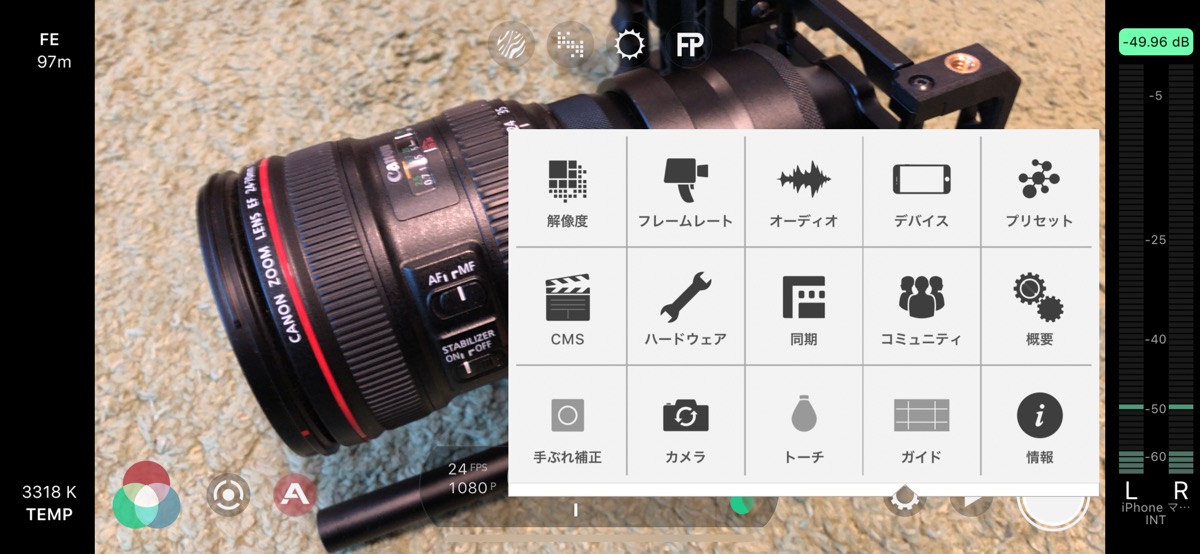
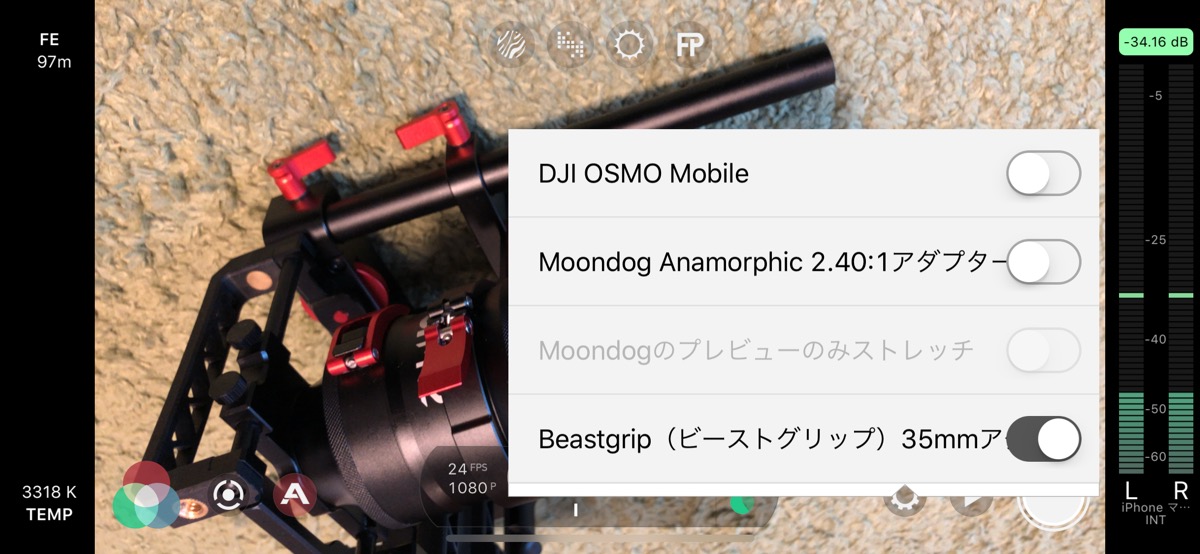
アプリ内にビーストグリップ用の設定があるので選択すれば映像が反転します。あとはアプリ側で細かな設定をして撮影すれば…一眼レフ用レンズならではの背景ボケをいかした動画撮影が可能になります。
実際にiPhone Xにキヤノンの一眼レフ用レンズを取り付けて撮影した映像がコチラになります。
iPhoneを取り付ける位置やマニュアルフォーカスでのピント合わせが難しかったけど…撮影はすごく楽しかったです!しかし…途中でiPhoneがズレたりすると映像も乱れてしまうので撮影前にしっかりセッティングするのがポイントになりますね。
使っていて楽しいアイテムなんですが…納得の出来る映像を撮るのは何度かテスト撮影を繰り返して使わないと難しいかな。って思いました。
追記:iPhoneとBEASTGRIPだけで撮影〜編集まで試してみました。今回はそれっぽい動画が撮れたと思います!
わざわざiPhoneを使わなくても一眼レフを使えば簡単にこんな映像撮れると思いますよね?そこはアレですよ。ロマンですよ(笑)スマートフォンでこんな映像が撮れちゃうというロマンを感じる人なら楽しめると思いますよ。それじゃ!また!













